Die Kraft der KI verändert die Landschaft der Bildbearbeitung und macht Arbeitsabläufe schneller. Textbasierte Bearbeitung mit Prompts gehört zu den hilfreichsten Innovationen der KI-Bildbearbeitung. Mit dieser Technologie können Editor:innen Änderungen an ihren Bildern vornehmen, indem sie einfache Textanweisungen nutzen – ganz ohne digitale Vorkenntnisse.
Mit seiner intuitiven textbasierten Bearbeitung führt PDFelement die Spitze der KI-Bildeditoren an. Diese Plattform nutzt ihre mediengenerierenden Fähigkeiten, um Bilder für Sie anhand von Textprompts zu erstellen. Neben dem Erstellen von Bildern von Grund auf bearbeitet PDFelement auch bereits vorhandene Bilder in Ihren PDFs. Im folgenden Artikel werden daher die Details diesesKI-Bildeditors mit Promptkostenlosen Tools betrachtet.
Tauchen wir ein in diebeste Text-zu-Bild KITools, die Sie jetzt verwenden können.
In diesem Artikel
- Die Bedeutung der Verwendung von KI-Bildeditoren mit Prompts
- Ein Blick auf die besten kostenlosen KI-Bildbearbeiter mit Prompt-Unterstützung
- Wie PDFelement Ihre KI-generierten Bilder verbessert
- Bilder mit KI mit PDFelement bearbeiten
- PDFelement als überlegener KI-Bildbearbeiter
- Häufig gestellte Fragen
- Fazit
Die Bedeutung der Verwendung von KI-Bildbearbeitern mit Prompts
KI-Bildbearbeitungs-Tools mit Prompts bieten viele Vorteile und werden deshalb häufig von Nutzern verwendet. Die folgenden Punkte zeigen, warum Prompt-basierte KI-Editoren gegenüber regulären KI-Bildbearbeitern im Vorteil sind:
- Erstellen ohne Lernkurve:Mit einem Prompt-basierten Editor können Sie Ihre Bilder ohne zusätzlichen Aufwand bearbeiten. Im Gegensatz zu herkömmlichen Bildbearbeitern ist keine Vorerfahrung erforderlich.
- Visuelle Stile ohne Grenzen: Egal, welchen Stil Sie Ihren Bildern hinzufügen möchten, diese Tools bieten Ihnen alles. Ob futuristischer oder Vintage-Look – KI-Bildbearbeitung mit Prompt-Plattformen bietet Ihnen eine Vielzahl an Stilen.
- Schnelle Prozesse: Der persönliche Input beim Bearbeiten kann Spaß machen, dauert aber oft lange. Daher ist es besser, einen KI-basierten Editor mit Prompts zu verwenden, um Ihre Bilder perfekt zu bearbeiten.
- Keine speziellen Kenntnisse erforderlich: Im Gegensatz zu herkömmlichen Editoren benötigen diese spezialisierten Bildbearbeitungstools nur eine Texteingabe, um Medien zu bearbeiten. Das spart nicht nur Zeit, sondern erfordert auch keinerlei spezielle Bearbeitungskenntnisse.
Top kostenlose KI-Bildeditoren mit Prompt-Unterstützung im Überblick
Bevor Sie einen promptbasierten Bildeditor auswählen, sollten Sie sich einen Überblick über die verfügbaren Optionen verschaffen. Die folgende Liste stellt Ihnen die Top 4 kostenlosen KI-Bildbearbeitungsplattformen mit Prompt-Unterstützung vor:
1. Adobe Photoshop
Mit den „Generative Fill“-Funktionen unterstützt Adobe Photoshop die Bildbearbeitung per Texteingabe. Dieses Feature ermöglicht Ihnen die Erstellung noch realistischerer Bilder und bietet mehr Kontrolle über Ihre Kreationen. Mit einfachen Textbefehlen können Nutzer Details hinzufügen oder entfernen, um die gewünschte Vision umzusetzen.
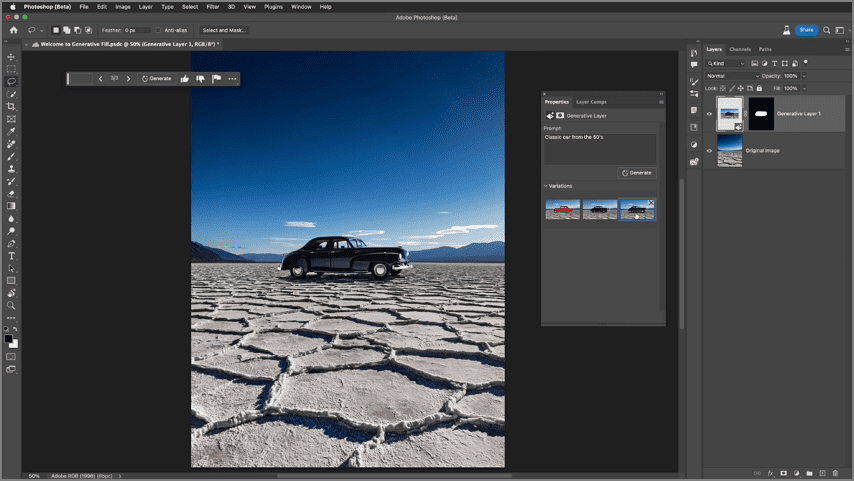
Am besten geeignet für: Erstellen von Social-Media-Beiträgen
Prompt-Funktionen
- Es fügt deinen Bildern Muster hinzu, wie z.B. gepunktete Muster auf Zebras.
- Mit der Generative Fill-Funktion kannst du deine Leinwand erweitern, sodass sie in den Rahmen passt.
- Diese Plattform ändert Outfits und deren Farben mit nur einem einfachen Texteingabe-Prompt.
Einschränkungen
- Adobe Photoshop hat eine komplexe Benutzeroberfläche, die Erfahrung mit dem Tool erfordert.
- Generative Fill lässt dein echtes Bild manchmal animiert aussehen.
2. PDFelement
Wenn Sie nach einem umfassenden Tool suchen, um Bilder mit KI-Eingaben zu bearbeiten, ist PDFelement eine gute Wahl. Es ermöglicht Ihnen, eine PDF-Datei zu importieren und die darin enthaltenen Bilder zu bearbeiten, sodass Sie das ästhetische Erscheinungsbild des Dokuments beibehalten können. Mit diesem Tool können Nutzer bereits vorhandene Fotos im Dokument bearbeiten oder neue generieren. Es bietet außerdem einen regulären KI-Bildeditor, der Ihre Medien durch Qualitätsverbesserung verfeinert.
Außerdem können Nutzer einen digitalen Katalog erstellen, indem sie den Hintergrund eines Bildes mit diesem Editor entfernen. Das freigestellte Bild kann nach Wunsch durch Anpassung der Deckkraft bearbeitet werden.
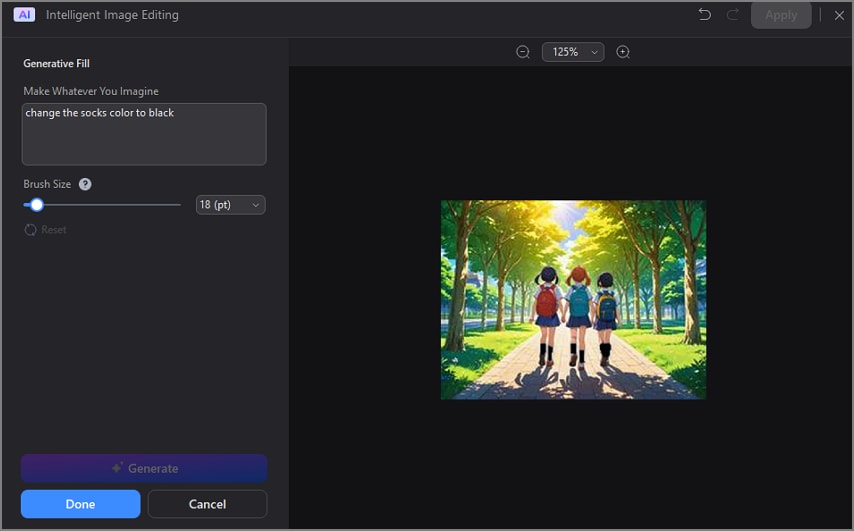
Am besten geeignet für: Erstellen eines digitalen Katalogs, Gestalten eines eBooks mit Bildern
Herausragende Funktionen
- Neben der Bildbearbeitung ermöglicht PDFelement das Generieren von Bildern mittels Eingabeaufforderung.
- Nutzer können eine Negativ-Aufforderung eingeben, um Details zu erwähnen, die sie nicht in den Bildern sehen möchten.
- Mit der Generativen-Füllfunktion können Sie das Bild durch eine Texteingabe bearbeiten.
- Nehmen Sie Änderungen an einem Bild vor, indem Sie Pinselstriche auf die ausgewählten Bereiche anwenden.
Vorteile gegenüber Mitbewerbern
- Für die Nutzung der promptbasierten Bearbeitungsfunktionen von PDFelement ist keine Anmeldung erforderlich.
- Sie können ein Bild in einer PDF-Datei bearbeiten und die Änderungen direkt in das Dokument integrieren.
- Nach der Bearbeitung des Fotos werden die Ergebnisse auf Ihr Gerät und nicht in die Cloud heruntergeladen, wodurch Ihre Privatsphäre gewahrt bleibt.
3. Pixelcut
Pixelcut ist das ideale Tool für Sie, wenn Sie kleinere Änderungen an Ihren Bildern per Text vornehmen möchten. Wenn Sie Bilder mit KI-Prompts bearbeiten, können Sie den Zielbereich auswählen und einen Prompt eingeben, um Änderungen am ausgewählten Bereich vorzunehmen.
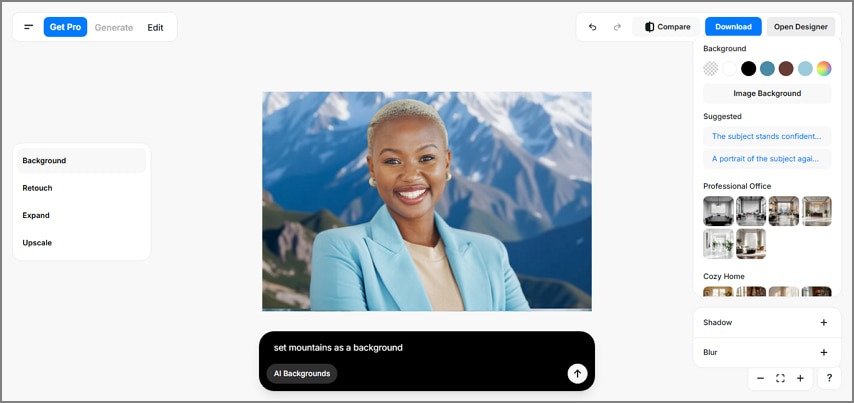
Am besten geeignet für: Erstellung professioneller Porträts
Prompt-Funktionen
- Mit den Optionen für generative Füllungen können Sie den Hintergrund eines Bildes per Text ändern.
- Mit diesem Tool können Sie mithilfe Ihres Texteingabe Details zum Bild hinzufügen.
- Sie können sich die Vorschläge für Eingabeaufforderungen ansehen, wenn Ihnen keine einfällt.
Einschränkungen
- Pixelcut bietet nicht viele Optionen für Eingabeaufforderungen, um Ihre Bilder zu bearbeiten.
- Die KI dieses Tools hält sich nicht vollständig an die eingegebenen Texteingaben.
4. LimeWire
Die letzte KI-Eingabeaufforderungs-Bildbearbeitungsprogrammauf unserer Liste ist LimeWire, ein intuitives Bearbeitungstool zur Verfeinerung Ihrer Fotos. Um Ihnen beim Anpassen Ihrer Bilder zu helfen, können Sie eine umfassende Eingabeaufforderung und weitere Details eingeben. Ob Sie die Farbe eines Objekts ändern oder es entfernen möchten – beides können Sie mit LimeWire erledigen.
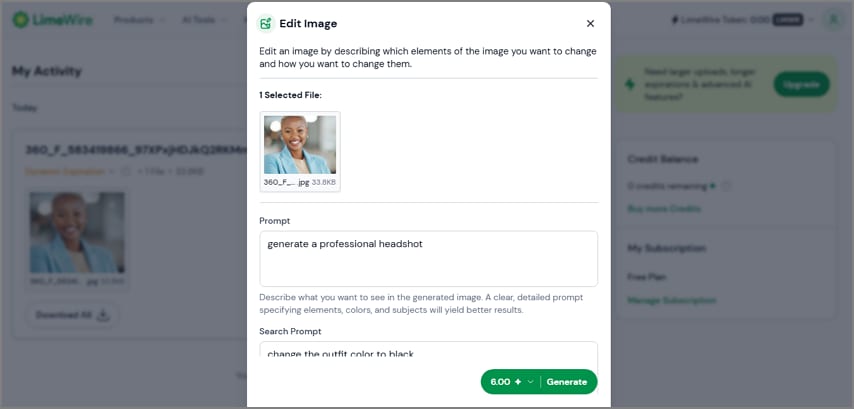
Am besten geeignet für:Anzeige desselben Produkts in mehreren Farben
Prompt-Funktionen
- Benutzer können eine negative Eingabeaufforderung eingeben, um Details festzulegen, die sie nicht im Bild haben möchten.
- Indem Sie einen Bildstil auswählen, können Sie ein Bild in der gewünschten Stimmung erhalten.
- Mit diesem Tool können Sie Objekte und Details zu Ihren Fotos hinzufügen.
Einschränkungen
- Die kostenlose Version erlaubt nur 4 GB an Bildbearbeitung mit Hilfe von Prompts.
- LimeWire bietet nur wenige Stiloptionen für die Bildbearbeitung an.
Bilder mit KI mit PDFelement bearbeiten
Nachdem Sie die Feinheiten der promptbasierten Bearbeitung von PDFelement verstanden haben, sehen wir uns an, wie dieses Tool funktioniert. Befolgen Sie die unten stehenden Schritte, um zu erfahren, wie Sie diesesKI-Eingabeaufforderungs-Bildbearbeitungsprogrammfür effektives Bild-Tuning verwenden:
Schritt 1Öffnen Sie eine PDF-Datei mit einem Bild
Öffnen Sie zunächst PDFelement auf dem PC und klicken Sie auf die Schaltfläche „PDF öffnen“, um eine Zieldatei mit einem Bild zu importieren.
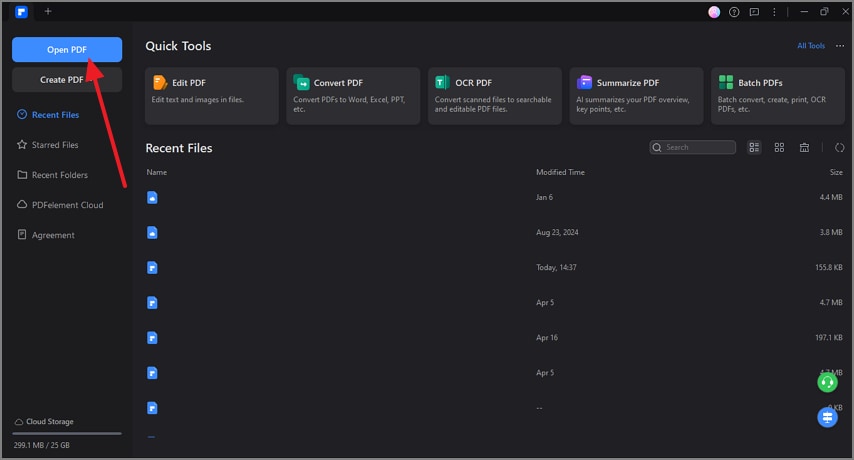
Schritt 2 Bild generieren, um fortzufahren
Sobald die gewünschte PDF auf dem nächsten Bildschirm geöffnet wird, wechseln Sie in den „Bearbeiten“-Modus in der oberen Symbolleiste und wählen Sie die Option „Bild generieren“ im „Bild“-Dropdown-Menü aus.

Schritt 3 KI-Bild mit Prompt generieren
Verwenden Sie die nächste Benutzeroberfläche, um den gewünschten Texteingabe-Prompt und andere Spezifikationen einzugeben, und drücken Sie die Schaltfläche „Generieren“, um ein KI-Bild zu erstellen. Nachdem das Bild erstellt wurde, klicken Sie oben rechts auf die Schaltfläche „Übernehmen“, um dieses Bild dort im Dokument hinzuzufügen, wo es benötigt wird.
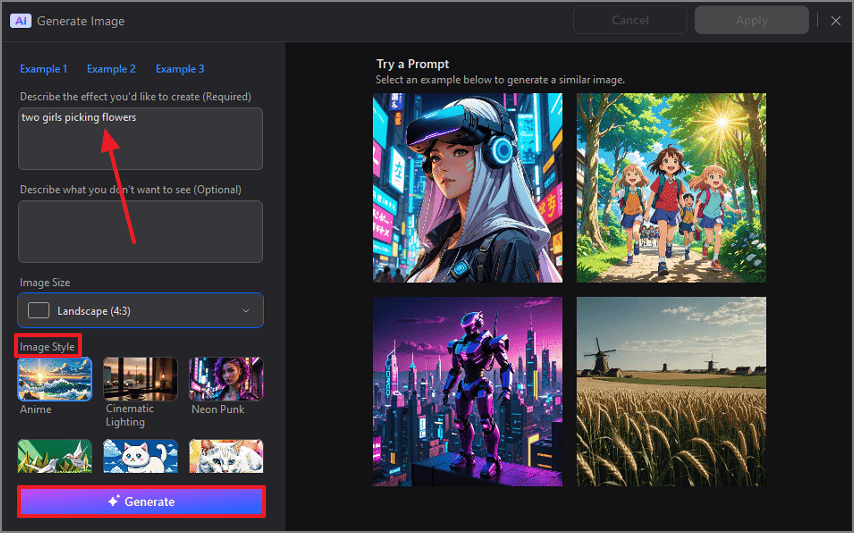
Schritt 4Option für intelligentes Bildbearbeiten auswählen
Nachdem das Bild zur Datei hinzugefügt wurde, verwenden Sie die vertikale Symbolleiste auf der rechten Seite, um die Schaltfläche „Intelligentes Bildbearbeiten“ auszuwählen.
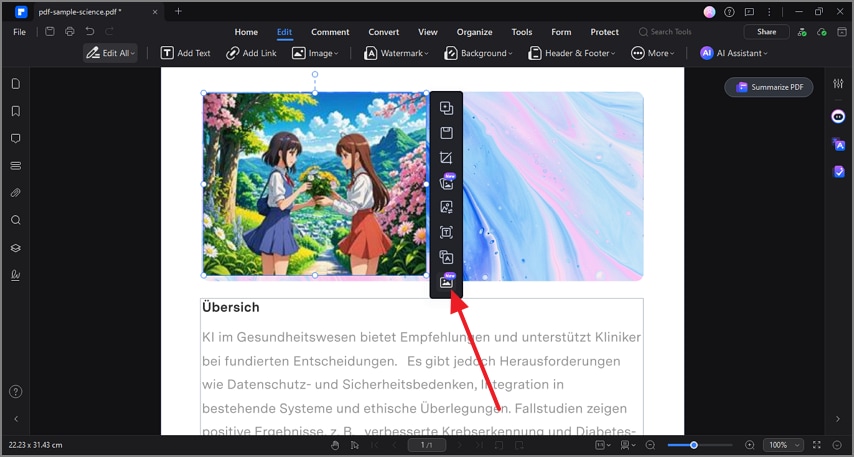
Schritt 5Wählen Sie die Option „Generative Fill“, um das Bild zu bearbeiten
Verwenden Sie im nächsten Fenster die Option „Generative Fill“, um zur nächsten Oberfläche zu gelangen.
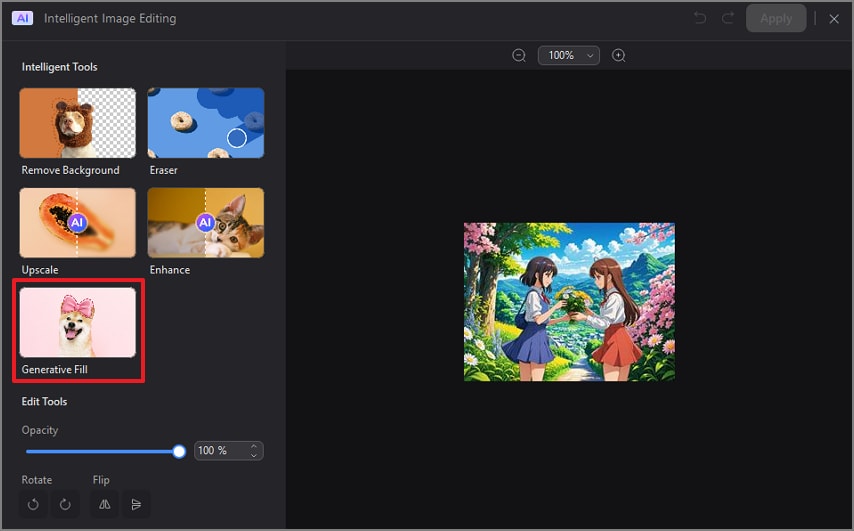
Schritt 6Geben Sie eine Eingabeaufforderung ein, um das Bild zu bearbeiten
Geben Sie den Texteingabe-Prompt ein und weisen Sie die KI an, welche Änderungen Sie an den Medien sehen möchten. Nach dem Anpassen der „Pinselgröße“ zeichnen Sie Striche auf den Bereich, den Sie bearbeiten möchten.
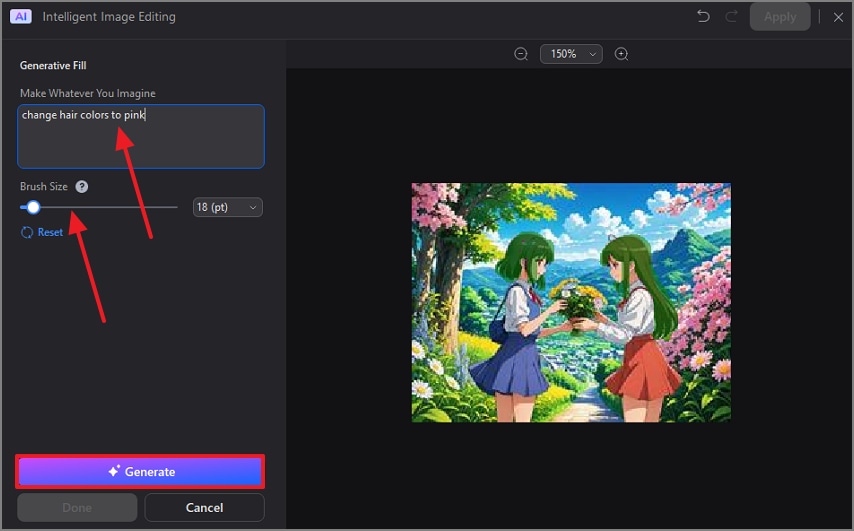
Schritt 7Wenden Sie die Änderungen auf das Bild in Ihrem Dokument an
Sobald Ihre Änderungen auf dem Bildschirm angezeigt werden, wählen Sie die Schaltfläche „Fertig“ und wenden Sie die Änderungen über den oberen rechten Bereich des Fensters an.
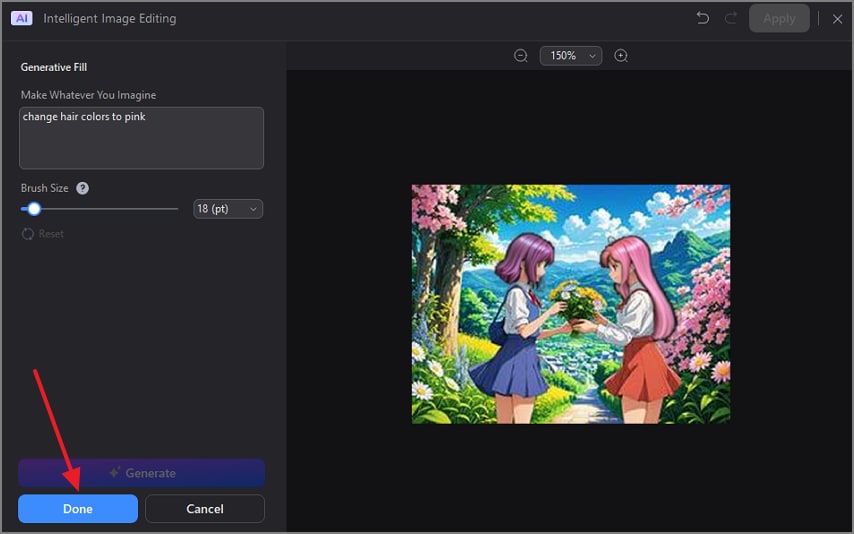
PDFelement als überlegener KI-Bildbearbeiter
Nachdem wir die besten KI-Bildbearbeitungsprogramme mit Eingabeaufforderung besprochen haben, sind wir zu dem Schluss gekommen, dass ein Tool die nachhaltigste Wahl ist. Die folgende Liste zeigt, warum PDFelement sich als überlegene Plattform zur Bildbearbeitung auszeichnet:
- Nahtloser kreativer Fluss:Mit PDFelement können Sie Bilder innerhalb eines einzigen Tools erstellen, bearbeiten und in das PDF integrieren. Während Ihre Fotos bearbeitet werden, können sie mühelos automatisch in Ihrer Datei geändert werden.
- Studioqualität: Diese Plattform bietet Ihnen hochwertige generative und bearbeitende Ergebnisse, die keine weitere Nachbearbeitung erfordern. Im Vergleich zu den meisten kostenlosen Tools bietet sie eine bessere Auflösung und unterstützt komplexe Eingabeaufforderungen.
- Garantierte Sicherheit: Anders als cloudbasierte Bildbearbeitungsprogramme speichert PDFelement Ihre bearbeiteten Daten auf Ihrem Gerät. So bleiben Ihre sensiblen Bilder und Dateien vollständig geschützt.
Fazit
Im Wesentlichen befasst sich dieser Artikel mit der Bedeutung der Verwendung von textbasierten Videoeditoren und deren Vorteilen gegenüber herkömmlichen Bildbearbeitungsprogrammen. Unter allen in diesem Artikel behandelten Editoren haben wir PDFelement als das effektivste erkundet KI-Bildbearbeitungsprogramm mit kostenloser Eingabeaufforderung Funktion. Mit diesem vielseitigen Tool können Sie ein KI-Bild generieren und es präzise bearbeiten. Außerdem können Sie auch ein bereits vorhandenes Bild in Ihrem Dokument bearbeiten.


